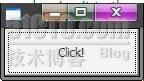IDE推薦使用codelite
官網地址:http://codelite.org/ (建議使用帶mingw的版本,我的下載是:codelite-5.0.6213-mingw4.7.1.exe)。
簡單配置:
工具欄小圖標:Settings->Global Editor Preferences->Misc,"Toolbar Icon Size"改爲"Small Icons",然後勾選"Use single toolbar",工具欄的圖標就不再是讓人不爽的大圖標了。
代碼提示:Settings->Tags Settings->General->Triggering,勾選"Auto-Display wordcompletion-box on typing,這樣在輸入的時候可以自動提示,下面滑竿可以設置激活提示的字符數,默認爲3.
調試提示:Settings->Debugger Settings->GNU gdb debugger->General,取消"Use CTRL key to evaluate expressions under the cursor"的勾選,在調試時,將鼠標放到變量上面可以像VC一樣顯示變量的信息。
把mingw的bin目錄加入到系統的path變量,然後複製一份mingw32-make.exe,重命名爲make.exe。
編譯wxWidgets
官網地址:http://www.wxwidgets.org(我的下載是wxWidgets-2.9.4.tar.bz2)
解壓後進入目錄"build/msw"。
編譯release版本,先打開config.gcc,修改如下兩個變量的值爲:
- SHARED ?= 0
- BUILD ?= release
進入doc窗口,cd到此目錄,輸入命令"make -f makefile.gcc"
等待完成後,編譯debug版本,打開config.gcc,修改BUILD的值爲:
- BUILD ?= debug
再次輸入命令"make -f makefile.gcc",等待完成即可。
在codelite中配置wxWidgets
配置wxWidgets的位置(假設路徑爲D:\tools):打開Settings->Environment Variables,加入下面兩句:
- WXWIN=D:\tools\wxWidgets-2.9.4
- WXCFG=gcc_lib\mswud
Hello world工程
codelite中新建一個"GUI->Executable (wxWidgets enabled)"工程,設置頭文件搜索路徑和庫搜索路徑(貌似不是必要):
- D:\tools\wxWidgets-2.9.4\include
- D:\tools\wxWidgets-2.9.4\lib\gcc_lib
編譯後運行,可以看到一個只包含一個按鈕的窗體,如下圖:
讓程序出現"Hello world",打開文件main.cpp,將函數bool wxMiniApp::OnInit()的內容改爲:
- wxMessageBox(_T("Hello world"));
- return false;
編譯運行,終於看到"Hello world"了。
附錄:
下載wxWidgets的幫助文檔(2.9.4版本的):http://sourceforge.net/projects/wxwindows/files/2.9.4/wxWidgets-docs-chm-2.9.4.zip
一箇中文版的wxWidgets學習教材(wxWidgets跨平臺GUI編程):http://l6.yunpan.cn/lk/QvpPT6iCwD3UC